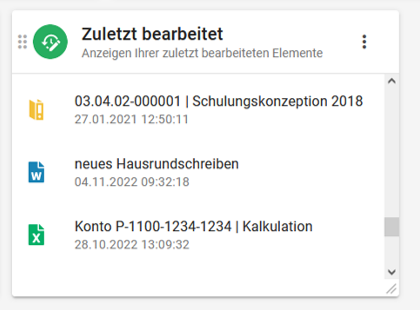Widget Zuletzt bearbeitet in DMS/eAkte: Unterschied zwischen den Versionen
Keine Bearbeitungszusammenfassung |
Keine Bearbeitungszusammenfassung |
||
| Zeile 4: | Zeile 4: | ||
Verwenden Sie hierzu das Widget '''Zuletzt bearbeitet'''. | Verwenden Sie hierzu das Widget '''Zuletzt bearbeitet'''. | ||
}} | }}__FORCETOC__ | ||
__FORCETOC__ | |||
== Widget Funktionen == | == Widget Funktionen == | ||